iTunesのダウンロードエラーを修正する方法:“ダウンロードエラー。再試行するにはをタップしてください、「不明なエラー(8268)」
Apple Communities Supportを調べてみると、iTunesのダウンロードエラーがiOSユーザーに多く発生することは簡単にわかります。
「iTunesから直接iPhoneに曲をダウンロードしようとすると、「ダウンロードエラー」というエラーメッセージが表示されます。をタップして、「どのように修正しますか?」を再試行してください。
「私は最近iPhone 6でiTunesから2曲を購入しましたが、両方の曲がうまくいかず、「ダウンロード」タブに「不明なエラー(8268)」というエラーが表示されます。解決方法はわかりません。」

iTunes Storeから音楽、映画、またはテレビ番組を購入すると、iTunesのダウンロードエラーが発生してダウンロードが完了しないことがあります。多くのユーザーが見つけたがっています iPhone / iPad / iPod用iTunes「不明エラー(8268)」ソリューション そして 「ダウンロードエラー、再試行するためにタップ」の問題を修正。次に、iTunesのダウンロードエラーが発生した理由とこの問題の解決方法を確認するためのメッセージが表示されます。
iTunesのダウンロードエラーが発生する理由
- iTunesがインターネットへの接続を失いました
- ダウンロードが終了する前にiTunesが終了した
- ダウンロード中にiOS 10/9/8デバイスまたはコンピュータが再起動しました
- あなたのインターネット接続が遅すぎた
- サードパーティのセキュリティソフトウェアやファイアウォールなど、他のアプリケーションがダウンロードをブロックしました
iTunesのダウンロードエラーを修正する方法(“ Download Error。Tap to retry”、“ Unknown error(8268)”を含む)
あなたがiTunesのダウンロード問題に出くわしたときに注意する必要があるいくつかの事項があります。
- コンピュータとiPhone、iPad、またはiPodを再起動します。
- コンピュータに必要なアップデートがすべてインストールされ、最新バージョンのiTunesがコンピュータにインストールされていることを確認します。
- USBケーブルを調べて、アップル製のUSBケーブルがデバイスに直接接続されていることを確認します。
- Apple Mobile Device USB Driverがインストールされていることを確認してください。
また、次のテクニックを使うこともできます。iTunesのダウンロードエラー8268を修正し、iTunesを解決する方法は、iOSデバイスで曲/ビデオをダウンロードできません。以下の5つのヒントを読んで、状況に応じて正確なものを選択してください。
- 解決策1:無料Tenorshare TunesCareでiTunesのエラーを修正する(推奨)
- 解決策2:iTunesの一時停止ボタンを押してアイテムを再ダウンロードする
- 解決策3:明確なスタックダウンロード
- 解決策4:曲/ビデオをダウンロードするには[利用可能なダウンロード]を選択します。
- 解決策5:ダウンロードを再開するにはクラウドアイコンをクリック
解決策1: 無料Tenorshare TunesCareでiTunesのエラーを修正する(推奨)
Tenorshare TunesCareは、すべてのiTunesエラーと同期の問題を修正する、オールインワンのiTunes修正修復ツールです。
この無料のiTunes修正ソフトウェアをPCにインストールし、iOS(iPhone、iPad、iPod touch)をUSBケーブルでコンピュータに接続します。
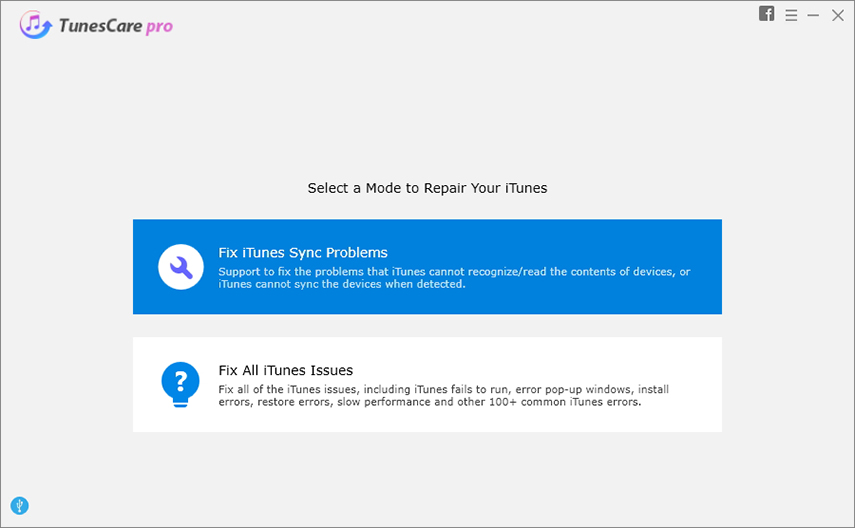
「iTunesの同期に関する問題を解決する」オプションをクリックして、しばらくお待ちください。 Tunescareは破損したiTunesライブラリを自動的に修復します。」

この1クリックの解決策がiTunesのダウンロードエラーを修正しない場合、あなたは "すべてのiTunesの問題を修正する"をクリックすることによりアドバンストモードを使用することができます。この高度な修復方法は、iTunesの問題を完全に解決します。
解決策2: iTunesの一時停止ボタンを押して商品を再ダウンロードする

タップしてダウンロードを再試行してください。 iTunesが購入した曲/ビデオをもう一度ダウンロードしようとしているときに、一時停止ボタンを押すだけです。一時停止したら、もう一度ボタンを押してダウンロードを再開します。
上記の手順でうまくいかない場合は、ボタンを一時停止し、設定に移動してWiFiをオフにします(ダウンロードが低速のセルラーネットワークを使用するように強制します)。今回は一時停止ボタンをクリックするのに十分な時間が与えられます。

iPhone、iPad、またはiPodで、ダウンロードにアクセスしてください。ページをめくって、小さな下向きの矢印アイコンを見つけます。下向きの矢印アイコンに指を置き、左にフリック(クイックスワイプ)します。この下向き矢印は削除ボタンをもたらします。削除ボタンをタップします。
その後、それはスタックダウンロード、進行中のダウンロードをクリアします。その後、通常のダウンロードをもう一度試すことができます。
解決策4: 利用可能なダウンロードを選択して曲/ビデオをダウンロードする

USBケーブルを使ってiPhone / iPad / iPodをコンピュータに接続します。
iTunesを開きます。 「Store」の下の「Purchased」に進みます。
「利用可能なダウンロード」を選択して、曲/ビデオをダウンロードしてください。
解決策5: ダウンロードを再開するにはクラウドアイコンをクリックしてください

iOSデバイスのiTunesストアにアクセスしてください。
購入を選択してください。
ダウンロードしたい「映画」または「TVシリーズ」を見つけます。
クラウドアイコンをクリックします。ダウンロードが再開されます。
完了しました。これらのコツで、あなたのiTunesのダウンロード問題はうまく解決できます。
iTunesの同期の問題が発生した場合は、こちらを参照して問題を解決してください。 iTunesの問題の詳細については、ここをクリックしてiTunesの問題を解決する方法を確認してください。これらのすべての権利のヒントをあなたの友人と共有しましょう!




![[解決] iPhoneに接続するとiTunesの不明なエラー0xEが発生する](/images/itunes-tips/solved-itunes-unknown-error-0xe-when-connect-to-iphone.jpg)




